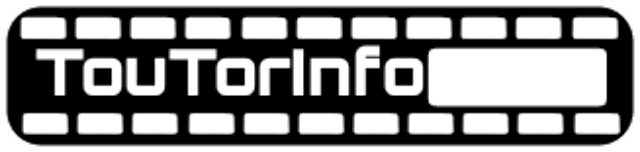Lakukan 5 Cara Ini Untuk menghemat Kuota Internet
hallo guys....Selamat Hari raya idul adha.Pada hari ini, hari yang special bagi umat muslim saya akan mengeshare tentang "Bagaimana sih Cara menghemat kuota internet smartphone yang efektif?".Pasti bagi yang menggunakan handphone smartphone merasa kuota yang agan beli biasanya akan cepat habisnya.kenapa bisa cepat habis ya? nanti akan saya kasih tau Cara menghemat kuota internet smartphone sobat.beriku cara menghemat kuota smartphone internet.
Cara menghemat kuota smartphone internet.
1.Setting Mobile Data Limite.
Dengan agan menyeting mobile data limited.agan akan tahu berapa kuota yang Sudah agan pakai.setelah Data Mobile Limited melebihi batas, maka secara otomatis smartphone akan lebih menghemat kuota internet agan.Cara ini bisa agan lakukan dengan masuk ke menu "Setting/Pengaturan" lalu tekan menu "Data Usage" Dan centang "set data limited" (aktifkan dulu Datanya).
2.Ganti jaringan 3G ke 2G/E
Cara ini juga cukup efektif digunakan Karena data yang nanti akan terkuras akan menjadi lebih sedikit.Tapi kekurangannya akan menjadi lelet ketika agan browsingan.Cara ini bisa dilakukan dengan Cara buka menu "Setting/pengaturan" lalu masuk ke menu "More/Lainnya" Dan tekan "Mobile Networks" pilihan "3G Service" tekan lagi "Enable 3G" Dan pilih simcard yang akan di 2G.
3.Setting update apk di playstore.
Setting aplikasi yang harus diupdate setiap saat dengan menggunakan atau hanya dapat diupdate menggunakan jaringan WiFi.Cara ini meminimalisir kemungkinan jika agan sedang tidak menggunakan handphone Dan ada aplikasi yang harus diupdate, maka akan mengupdate menggunakan Wifi saja.
4.Kurangi aplikasi yang membutuhkan sinkronisasi.
jangan mengaktifkan aplikasi yang membutuhkan sinkronisasi jika aplikasi tidak atau jarang dipakai seperti halnya Gmail,Yahoo dll
5.Kurangi Batas pemakaian data.
Nah...Cara ini cukup efektif Dan Sudah terbukti, Sudah tau kan alesannya...hehehe.
Oke...itulah 5 Cara menghemat Kuota Internet Smartphone yang efektif Dan efesien.